10 parasta pikanäppäintä Windows 10:ssä ja niiden käyttö

Tutustu Windows 10:n 10 suosituimpaan pikanäppäimeen ja siihen, miten voit hyödyntää niitä tehokkaasti töissä, koulussa ja muissa asioissa.
Tärkeä osa tähtienvälistä matkaasi Starfieldissä on jännitys avaruusmaailmojen etuvartioiden rakentamisesta. Näistä tukikohdista keräämäsi resurssit ovat elintärkeitä varusteidesi suunnittelussa, rakentamisessa ja päivittämisessä. Virtaviivaistaaksesi tukikohtasi resurssien keräämisen yhdeksi helpoksi pääsypisteeksi, Starfield antaa sinulle Transfer Containerin, joka voi sitten siirtää materiaalin alukseesi.

Valitettavasti Starfield ei anna selkeitä ohjeita sen määrittämisestä ja käytöstä. Kuten monet Starfieldin ominaisuudet, hämmentävä käyttöliittymä ja kehotteiden puute voivat tehdä tästä yksinkertaisesta tehtävästä hyvin hämmentävän. Anna tämän artikkelin olla oppaasi siirtosäiliön määrittämisessä ja siitä, että saat siitä kaiken irti.
Siirtosäiliön asettaminen
Riippuen siitä, mihin sijoitat etuvartioasemasi, sinulla on käytettävissäsi erilaisia raaka-aineita, joita voit korjata, vaikka olisit poissa tähtiä tutkimassa. Siirtosäiliön avulla voit käyttää näitä resursseja sekä kaikkia määrittämiäsi tallennustilaa yhden valikon kautta. Kun se on perustettu, voit myös helposti siirtää resursseja kontin ja lastin välillä.
Sinulla voi olla vain yksi siirtokontti etupostia kohti, ja sijoitus on erittäin tärkeä. Pidä nämä vaatimukset mielessä:
Siirtosäiliö maksaa kahdeksan rautaa, viisi volframia ja neljä voiteluainetta. Kun olet kasannut nämä, olet valmis. Jotta voit rakentaa siirtokontin, sinun on tehtävä seuraavat:




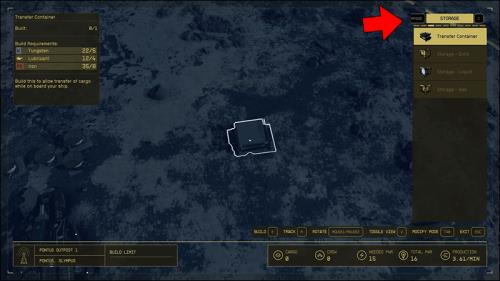


Kun siirtokonttisi on asetettu, se on yhdistettävä varastosäiliöihin tai -imureihin, jos haluat, että resurssit siirretään laivallesi automaattisesti. Voit tehdä tämän seuraavasti:
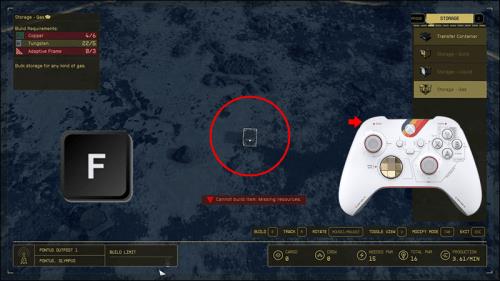


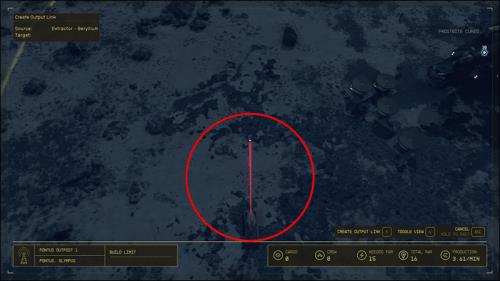
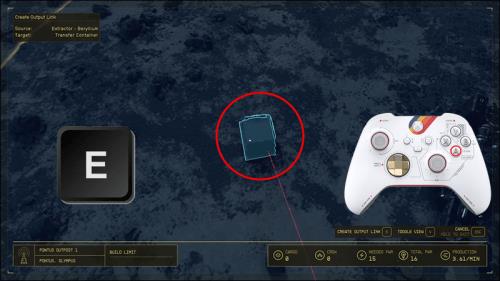
Vaikka Output Link -järjestelmä saattaa aluksi tuntua hämmentävältä, se on hyvin yksinkertainen, kun ymmärrät sen taustalla olevan periaatteen. Resurssien siirto on yksisuuntainen katu. Nämä kiinteät aineet, nesteet ja kaasut voivat virrata vain rakennuksesta toiseen, eivätkä koskaan taaksepäin. Joten vaikka voit tyhjentää säilytyssäiliösi siirtosäiliöön, se ei voi palauttaa palvelusta.
Siirtokontin käyttäminen aluksen kanssa
Aluksesi on oltava siirtokontin alueella, jotta siirtoikkuna voidaan ottaa käyttöön. Mikään 250 metrin kantaman ulkopuolella ei riitä. Lisäksi et voi laskea laivaasi lähelle siirtokonttiasi joka kerta, kun kosketat alas. Joten sen sijaan, että joutuisit siirtämään siirtokonttia rakennustilassa joka kerta, kun vierailet, on erittäin suositeltavaa investoida ja rakentaa laskeutumisalusta.
Laskeutumisalusta tarjoaa jatkuvan kosketuspisteen alukselle, ja siirtokontti voi olla lähellä, valmiina palvelemaan. Laskeutumisalustan rakentaminen:
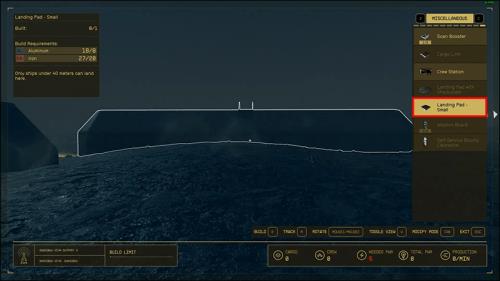
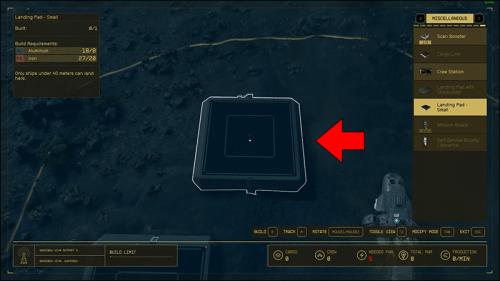
Nyt kun siirtokonttisi on täysin yhdistetty kaikkiin resursseihisi ja hyvin aluksen kantaman sisällä, on vihdoin aika alkaa keräämään etuvartiosi palkintoja. Kuinka siirrät resursseja alukseesi, riippuu siitä, missä olet.
Siirtäminen varastosta
Helpoin tapa siirtää resurssit on varaston kautta. Voit siirtää joko aluksestasi tai ollessasi etuvartiossa. Tehdä tämä:
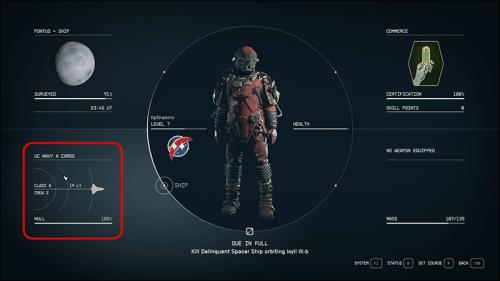

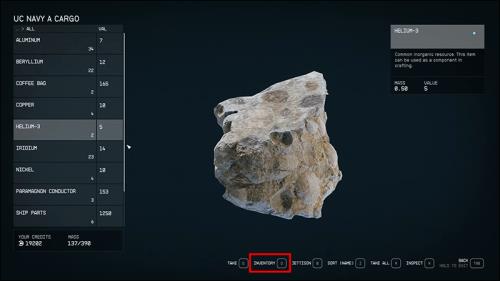
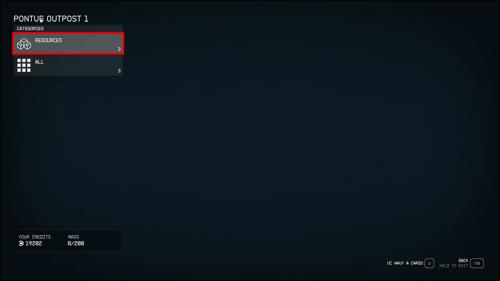
Lisää resursseja suoraan varastoosi
Jos haluat lisätä resurssit suoraan hahmosi varastoon, voit kävellä siirtokonttiin ja kerätä niin paljon resursseja kuin tarvitset tai tavaratilasi sallii. Tämä prosessi on täsmälleen sama kuin minkä tahansa kontin avaaminen pelissä.
Esivarsien linkittäminen
Jos planeettahyppely kaikkien resurssien keräämiseksi alkaa olla tylsää, Starfield tarjoaa myös mahdollisuuden yhdistää useita etuvartioita resurssien helpottamiseksi. Tätä varten sinun on rakennettava Cargo Link molempiin etuvartoihin ja linkitettävä toinen toisiinsa. Tämä linkki on yksisuuntainen siirto ja toimii paljolti samalla tavalla kuin lähtölinkki, vain paljon suuremmalla etäisyydellä.
Saman aurinkokunnan etuvartiot voidaan linkittää Cargo Linkillä , joka löytyy Rakenna-valikon Muut- välilehdeltä. Vaikka ne maksavatkin sinulle 20 rautaa, 12 alumiinia, kaksi berylliumia ja kaksi Zero Wireä, niiden ylläpito ei maksa polttoainetta.
Jos tarvitset linkin tähtien välille, kalliimpi Cargo Link – Inter System on valintasi. Se maksaa 20 rautaa, 12 alumiinia, kolme reaktiivista mittaria ja kommunikaatiorelettä. Lisäksi sinun on toimitettava viisi Helium-3-säiliötä, jotka toimivat polttoaineena, jotta linkki pysyy käynnissä.
Kun rahtilinkit on määritetty, voit linkittää pääesipostisi rahtilinkin siirtokonttiin, josta haluat kerätä kaikki resurssit. Tämä säästää aikaa planeettahyppelyssä ja tarkoittaa myös suurempaa resurssien keräämistä kautta linjan.
Lisää kekseliäisyyttä, enemmän resursseja
Virtaviivaisen etuvartioresurssien virtauksen varmistaminen on avainasemassa, jotta voit viettää enemmän aikaa tähtien vaeltamiseen ja vähemmän aikaa vierailla jokaisessa omistamassasi resurssilähteessä. Vaikka siirtokontin asentaminen saattaa aluksi tuntua pelottavalta ja hämmentävältä, kun ymmärrät perusasiat, voit tuoda useiden järjestelmien arvoisia resursseja alukseesi edes poistumatta siitä.
Niin kauan kuin muistat rakentaa siirtokontin lähelle laivaasi ja yhdistää kaikki resurssipisteet oikein, hyödyt etuvartioidesi edut hetkessä.
Kuinka monta etuvartiota olet rakentanut ja linkittitkö ne? Mikä on tärkein resurssi, jonka keräät siirtokunnistasi? Kerro meille alla olevassa kommenttiosassa.
Tutustu Windows 10:n 10 suosituimpaan pikanäppäimeen ja siihen, miten voit hyödyntää niitä tehokkaasti töissä, koulussa ja muissa asioissa.
Opas BitLockerin käyttöön, Windows 10:n tehokkaaseen salausominaisuuteen. Ota BitLocker käyttöön ja suojaa tiedostosi helposti.
Opas Microsoft Edge -selaushistorian tarkastelemiseen ja poistamiseen Windows 10:ssä. Saat hyödyllisiä vinkkejä ja ohjeita.
Katso, kuinka voit pitää salasanasi Microsoft Edgessä hallinnassa ja estää selainta tallentamasta tulevia salasanoja.
Kuinka eristää tekstin muotoilua Discordissa? Tässä on opas, joka kertoo, kuinka Discord-teksti värjätään, lihavoidaan, kursivoitu ja yliviivataan.
Tässä viestissä käsittelemme yksityiskohtaisen oppaan, joka auttaa sinua selvittämään "Mikä tietokone minulla on?" ja niiden tärkeimmät tekniset tiedot sekä mallin nimen.
Palauta viimeinen istunto helposti Microsoft Edgessä, Google Chromessa, Mozilla Firefoxissa ja Internet Explorerissa. Tämä temppu on kätevä, kun suljet vahingossa minkä tahansa välilehden selaimessa.
Jos haluat saada Boogie Down Emoten Fortnitessa ilmaiseksi, sinun on otettava käyttöön ylimääräinen suojakerros, eli 2F-todennus. Lue tämä saadaksesi tietää, miten se tehdään!
Windows 10 tarjoaa useita mukautusvaihtoehtoja hiirelle, joten voit joustaa, miten kohdistin toimii. Tässä oppaassa opastamme sinut läpi käytettävissä olevat asetukset ja niiden vaikutuksen.
Saatko "Toiminto estetty Instagramissa" -virheen? Katso tämä vaihe vaiheelta opas poistaaksesi tämän toiminnon, joka on estetty Instagramissa muutamalla yksinkertaisella temppulla!







